

By アデラD.ルイ, Last updated: July 20, 2021
コンピューターにあるPSTファイルは、いくつかの理由で破損する可能性があります。 の勝手を知っている 破損したPSTファイルを修正 多くのトラブルを軽減します。 同様のトピックに関する別の記事もお勧めします。 破損したファイルの修正.
ファイルが破損する理由は、WindowsPCでアップグレードを行っているためです。 したがって、これらすべてを使用して、実行できる最善のことは、それらをバックアップすることです。 ただし、PSTファイルをバックアップできず、破損した場合は、破損したPSTファイルを修正して、アクセスを回復することもできます。
パート1。破損したPSTファイルを修正する方法パート2。から回復することによって破損したPSTファイルを修正する方法
あなたが破損したPSTファイルを持っているかもしれない理由に関して多くの理由があるので、これに対する解決策は破損の原因に依存します。 ただし、最初に行う必要があるのは、システムに外部からの侵入者やエラーがないかどうかを確認することです。
しかし、最も一般的な理由でPSTファイルが破損した場合は、代わりにMicrosoftプログラムを使用して簡単に解決できます。これは、Scanpst.exeを使用することによって行われます。 ただし、これを使用する場合は、ショートカットがないため、これを個人的に処理する必要があることを覚えておく必要があります。
Scanpst.exeでこれを実行できることを知るために、信頼できる次の手順を次に示します。
Scanpst.exeを使用して破損したPSTファイルを修正する
ステップ1:実行コマンドを起動する
最初に行う必要があるのは、WindowsキーとRキーを同時に押して、[ファイル名を指定して実行]コマンドを起動することです。
ステップ2:パスを入力します
その後、次のパスを入力して[OK]を押します。C:\\ Program Files(x86)\\ Microsoft Office \\ root \\ Office16
ステップ3:ScanPst.exeを選択します
パスを入力したら、先に進んでSCANPST.exeをクリックします。

ステップ4:PSTファイルを探す
その後、先に進み、[参照]オプションを選択し、破損したPSTファイルを修正するかどうかを探します。
ステップ5:PSTファイルを起動して修復する
その後、PSTファイルを起動して[スタート]ボタンをクリックします。 ただし、最初にファイルのバックアップを作成する必要があります。バックアップが完了したら、先に進んで[修復]ボタンをクリックします。
フォルダを使用して紛失したアイテムを回復する
ステップ1:先に進んで、回復する個人用フォルダーまたは遺失物取扱所を探します。
ステップ2:次に、先に進んで、取り戻す必要があるアイテムを選択します。
ステップ3:完了したら、先に進み、適切なフォルダーにドラッグアンドドロップします。
ステップ5:最後に、何も含まれていないフォルダーを右クリックして、[削除]を選択します。
不足しているファイルを回復する
ステップ1:先に進み、PSTファイルを探します。
ステップ2:そこから、BAKファイルを確認できるので、先に進んで右クリックし、[コピー]をクリックします。
ステップ3:その後、フォルダーを右クリックし、[貼り付け]を選択してファイルのコピーを作成します。
ステップ4:次に、.bakを選択し、F2キーを押します。
ステップ5:次に、ファイルの名前を変更して、Enterキーを押します。
ステップ6:次にOutlookプログラムを起動します。
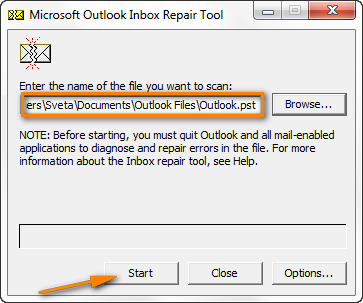
ステップ7:そこから、[ファイル]をクリックし、[開く&エクスポート]をクリックします。
ステップ8:次に、[インポート/エクスポート]ボタンを選択します。
ステップ9:次に、[別のプログラムファイルからインポート]オプションを選択します。
ステップ10:次に、[次へ]ボタンをクリックします。
ステップ11:次に、ファイルを配置する場所を選択し、[インポート]ボタンをクリックします。
ステップ12:最後に、[次へ]ボタンをクリックし、[完了]を選択して、プロセスをすべて完了します。
今、あなたがそれらのデータを取り戻すための別の方法は、あなたがあなたのコンピュータ上にあるそれらの削除または破損したPSTファイルを取り戻すための回復プロセスを経ることです。 そしてこれは FoneDogデータ復旧 ツール。
FoneDogデータ回復ツールはあなたが失われたものを取り戻すために使用できる最高のツールのXNUMXつです PSTファイル お使いのコンピュータで。 失われたデータの回復に関しては、非常に使いやすく効率的です。
FoneDogデータ回復ソフトウェアを介して、SDカード、フラッシュドライブ、およびなど、お持ちの外付けハードドライブから回復することもできます。 外部駆動。 ここで、FoneDog Data Recoveryソフトウェアの使用方法を簡単に確認するために、以下の簡単なフローを示します。
ステップ1:ソフトウェアを入手する
まず、当社のWebサイトからFoneDogデータ回復ソフトウェアをダウンロードしてから、WindowsまたはMacコンピューターにインストールする必要があります。 ソフトウェアを初めて使用する場合は、30日間の無料試用を選択して、無料でテストすることができます。
ステップ2:データを起動して選択する
次に、プログラムのメインページで、先に進んでデータ型の下にあるドキュメントを選択し、PSTファイルが配置されている場所を選択できます。

ステップ3:選択した場所をスキャンする
ドキュメントとその場所を選択したら、先に進んで[スキャン]ボタンをクリックします。 ここでは、ファイルをスキャンするXNUMXつの方法が提供されます。 XNUMXつはクイックスキャンとディープスキャンです。 ディープスキャンは完了するまでに時間がかかる場合がありますが、クイックスキャンプロセスよりも確実に多くの結果が得られます。

ステップ4:PSTファイルを選択してプレビュー
スキャン処理後、結果が整然と表示されます。 ここから、取得したいPSTファイルをクリックするだけで、プレビューすることもできます。 これにより、必要な適切なドキュメントを確実に取得できます。

ステップ5:PSTファイルを回復する
あなたが取り戻したいすべてのPSTファイルを選択した後、あなたは先に進んで下の回復ボタンをクリックすることができます。 これにより、PSTファイルを取得するプロセスが開始され、MacまたはWindowsコンピューターに自動的に保存されます。
人々はまた読むWindowsで認識されないUSBの5つのソリューションそれをフォーマットせずに破損したSDカードを修正する方法
破損したPSTファイルを修正してもショートカットはありません。 したがって、プロセスを実行する際には非常に忍耐強くなければなりません。 これは不可能な作業ではないので、あなたがしなければならないのは、上で示した方法に従うことだけです。
コメント
コメント
人気記事
/
面白いDULL
/
SIMPLE難しい
ありがとうございました! ここにあなたの選択があります:
Excellent
評価: 4.8 / 5 (に基づく 101 評価数)